오랜 기간 동안 iPad를 가지고 있다면 iPad에 수천 장의 사진이 있을 수 있습니다. 사진을 iPad로 찍든 소셜 미디어 웹사이트에서 다운로드하든 관계없이 다음 방법을 알아야 합니다. iPad에서 iPad로 사진 전송 중복없이.
이 기사에서는 iPad에서 다른 사진으로 효율적으로 사진을 복사하는 4가지 방법에 대해 설명합니다. 온라인으로 파일을 전송할 때 Wi-Fi 환경에 특히 주의해야 합니다. 물론 중복 파일을 피하기 위해 컴퓨터를 통해 iPad 간에 사진을 전송할 수도 있습니다. 지금 자세한 정보를 얻으려면 기사를 읽으십시오.

- 1부: AirDrop을 사용하여 iPad에서 iPad로 사진을 전송하는 방법
- 파트 2: iCloud를 사용하여 iPad에서 iPad로 사진을 전송하는 방법
- 파트 3: iTunes를 통해 iPad에서 iPad로 사진을 전송하는 방법
- 파트 4: 한 iPad에서 다른 iPad로 사진을 전송하는 방법(가장 쉬움)
- 5부: iPad에서 iPad로 사진 전송에 대한 FAQ
파트 1: AirDrop을 사용하여 iPad에서 iPad로 사진을 전송하는 방법
한 iPad에서 다른 iPad로 일부 사진만 전송해야 하는 경우 온라인으로 파일을 전송할 수 있습니다. AirDrop은 많은 사용자를 위한 첫 번째 Wi-Fi 옵션입니다.
1단계. 다른 iPad가 근처에 있고 Bluetooth 및 Wi-Fi 범위 내에 있는지 확인하십시오. iPad간에 사진을 전송하려면 두 장치에 동일한 인터넷 환경을 사용하십시오.
2단계. 화면 하단에서 위로 스 와이프하고 Wi-Fi 및 Bluetooth도 활성화해야하는 "AirDrop"옵션을 활성화하십시오. 두 iPad 모두에 대해 "수신 끄기", "연락처만" 또는 "모두"를 선택할 수 있습니다.
3단계. 사진 앱에서 원하는 사진을 열고 공유 버튼을 탭하여 파일을 전송하고 원하는 받는 사람의 아바타를 찾아 이전 iPad에서 새 iPad로 사진을 쉽게 동기화하세요.

에어드롭이 작동하지 않음? 다음 방법으로 이동합니다.
파트 2: iCloud를 사용하여 iPad에서 iPad로 사진을 전송하는 방법
절대 놓칠 수 없는 또 다른 무료 도구는 iCloud입니다. 사진, 비디오 등 iPad 데이터를 iCloud에 백업하고 iCloud 백업을 다른 iPad로 복원할 수 있습니다. (보려면 여기를 확인하세요. iCloud가 백업하는 데이터.)
1단계. 두 개의 iPad가 동일한 iCloud 계정을 사용하고 있는지 확인하십시오. 두 iPad 장치 모두에서 iCloud 사진 라이브러리를 켜고 안정적인 Wi-Fi 네트워크를 활성화하여 iPad에서 iPad로 사진을 전송합니다.
2단계. 동일한 Apple ID와 암호로 iPad에 로그인합니다. 물론 iPad 사진을 iCloud와 동기화할 수 있는 충분한 iCloud 저장 공간이 있는지도 확인해야 합니다.
3단계. 그런 다음 "설정" > Apple ID > "iCloud"로 이동하면 "사진" 옵션을 켜서 동일한 Apple ID 내에서 한 iPad에서 다른 iPad로 사진을 동기화할 수 있습니다.
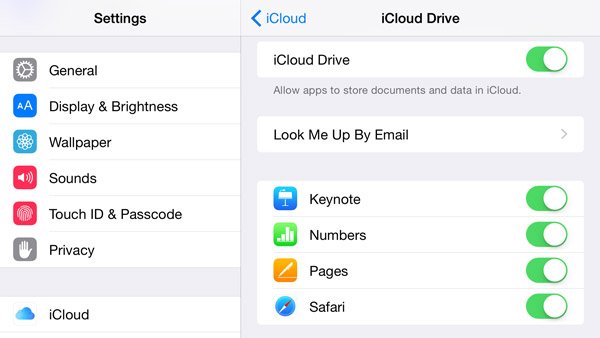
파트 3: iTunes를 통해 iPad에서 iPad로 사진을 전송하는 방법
대용량 사진을 iPad에서 iPad로 전송하려면 USB 케이블을 활용할 수 있습니다. 이전 iPad iTunes 백업에서 사진을 복원할 수 있습니다.
1단계. 최신 버전의 iTunes를 다운로드하여 설치했는지 확인하십시오. 그런 다음 컴퓨터에서 iTunes를 열 수 있습니다. 원래 USB 케이블을 사용하여 iPad를 컴퓨터에 연결합니다. 그러면 iTunes가 자동으로 iPad를 감지합니다. (iTunes가 iPad에 연결되지 않습니다?)
2단계. iTunes에서 iPad 장치를 클릭합니다. iTunes 창의 왼쪽에 있는 사이드바에서 "사진"을 클릭할 수 있습니다. "동기화 사진"을 켜면 iCloud 사진 또는 다른 응용 프로그램에서 사진을 선택할 수 있습니다.
3단계. 모든 사진과 앨범 또는 선택한 앨범을 동기화하도록 선택하면 "적용" 버튼을 클릭하여 iTunes를 사용하여 이전 iPad에서 새 iPad로 사진을 전송할 수 있습니다.
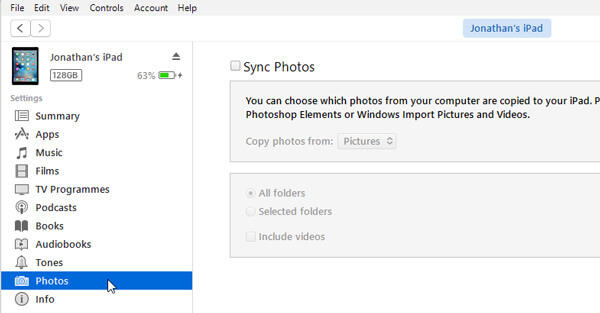
파트 4: 한 아이패드에서 다른 아이패드로 사진 옮기는 방법(가장 쉬움)
에이피크소프트 모비트랜스 한 iPad에서 다른 iPad로 사진을 전송하려는 경우 최고의 솔루션입니다. 그것은 iTunes의 대안이지만 iPhone/iPad/iPod용으로 사진을 전송하는 데 있어 iTunes보다 우수합니다. 서로 다른 장치 간에 사진을 전송할 뿐만 아니라 사진을 쉽게 미리 보고 관리할 수도 있습니다.
- 데이터 손실 없이 iPad에서 iPad로 사진을 빠르게 전송합니다.
- 간단한 클릭만으로 PNG 또는 HEIC의 사진을 iPad에 동기화합니다.
- 컴퓨터의 iPad에서 삭제, 추가 등과 같은 사진을 관리합니다.
- iPad Pro, iPad Air, iPad mini 등으로 작업
1단계. 두 iPad를 컴퓨터에 연결
컴퓨터에 Apeaksoft MobieTrans를 다운로드하여 설치하고 두 개의 USB 케이블을 사용하여 두 장치를 컴퓨터에 연결하기만 하면 됩니다. 이 프로그램은 두 iPad의 모든 파일을 인식할 수 있습니다.
2단계. 전송하려는 사진을 선택하십시오
이름을 클릭하여 드롭다운 메뉴에서 기존 iPad를 선택하세요. 그런 다음 왼쪽 창에서 "사진"을 클릭하면 한 iPad에서 다른 iPad로 모든 사진 또는 원하는 사진을 선택할 수 있습니다. 또한 사진을 삭제하고 중복된 사진을 제거할 수도 있습니다. 오래된 아이패드의 스크린샷을 클릭하고 새 사진을 프로그램으로 가져옵니다.
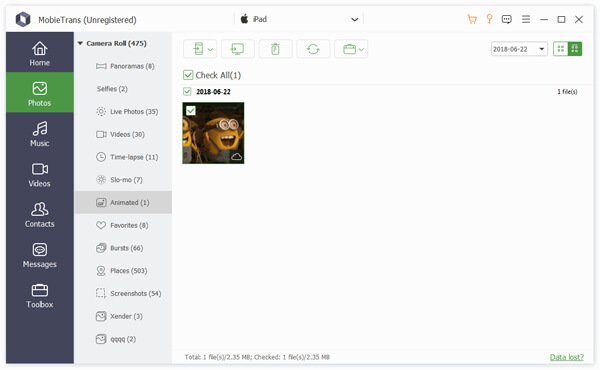
3단계. iPad에서 iPad로 사진 전송
장치로 내보내기 버튼을 클릭하고 다른 iPad 이름을 클릭하면 선택한 모든 사진을 새 iPad로 내보낼 수 있습니다. 새 iPad로 사진을 전송하면 새 iPad에서 전송된 사진을 즐길 수 있습니다.
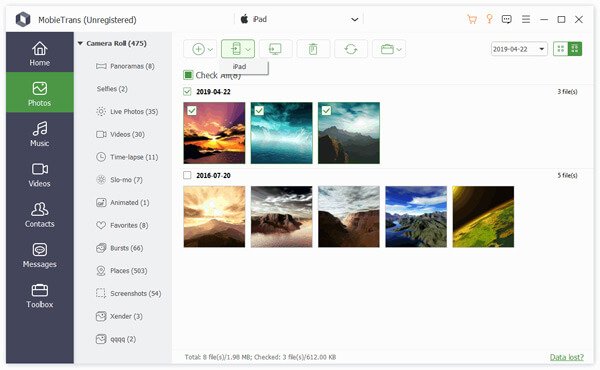
파트 5: iPad에서 iPad로 사진 전송에 대한 FAQ
MobieTrans는 iPad와 Samsung 간의 사진 전송을 지원합니까?
예, MobieTrans는 iOS 장치와 Android 휴대폰 간에 사진, 연락처, 음악, 비디오, 텍스트 등을 전송할 수 있습니다.
카메라 사진을 iPad로 어떻게 전송합니까?
먼저 USB 케이블을 사용하여 카메라 사진을 컴퓨터로 내보내야 합니다. 그런 다음 다음과 같은 데이터 전송 도구를 사용하십시오. Apeaksoft 아이폰 전송 클릭 한 번으로 해당 사진을 iPad로 전송할 수 있습니다.
사진 앱을 사용하여 iPhone 사진을 Mac으로 가져올 수 있습니까?
예, USB 케이블을 사용하여 iPhone을 Mac에 연결하기만 하면 Mac의 사진 앱이 자동으로 열립니다. 그런 다음 Mac으로 가져올 사진을 선택합니다.
결론
iPad에서 iPad로 사진을 전송하려는 경우 AirDrop을 사용하면 제한된 수의 사진을 전송할 수 있습니다. 두 iPad가 동일한 iCloud 계정을 공유하는 경우 iCloud를 사용하여 파일을 전송할 수 있습니다. 방법은 5GB 무료 저장 용량 제한에 주의해야 합니다. iTunes 백업을 사용하여 모든 사진을 새 iPad로 복원하기만 하면 되지만 새 iPad의 모든 콘텐츠를 미리 지워야 합니다. 이 기사는 또한 데이터 손실 없이 Apeaksoft MobieTrans로 iPad의 사진을 전송하고 관리하는 가장 쉬운 방법을 공유합니다. 한 iPad에서 다른 iPad로 사진을 전송하는 방법에 대한 다른 질문이 있으면 의견에 더 자세한 정보를 알려주십시오.
에 대한 더 많은 주제는 아이패드 전송, 여기를 방문하십시오.




